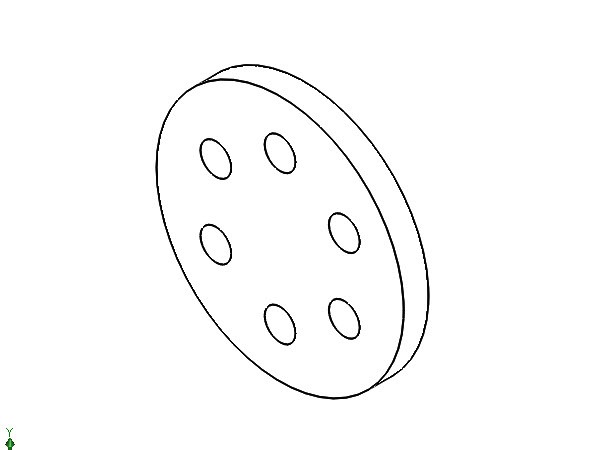tänään opimme, miten luoda pyöreä kuvio Solidworks. Tämän komennon avulla voit luoda kopioita objekteista, jotka on järjestetty kuvioon sekä helpommin että nopeammin. Tämän ominaisuuden avulla muodostettavat kuviot voidaan luokitella seuraaviin kahteen tyyppiin: Viivakuviot ja Ympyräkuviot
.
tässä viestissä keskitymme pyöreän kuvion luomiseen.
seuraava kuva antaa yleiskuvan niistä vaiheista ja elementeistä, joita tarvitaan SolidWorksin ympyränmuotoisen kuvion luomiseen.
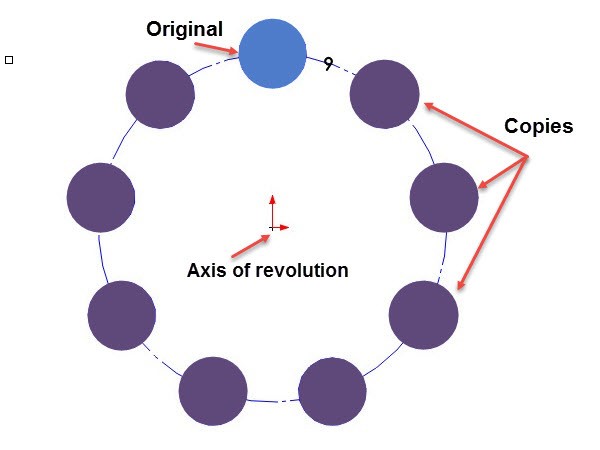
ympyräkuvio Solidworksissa
Vaihe 1
luo ensin uusi osa
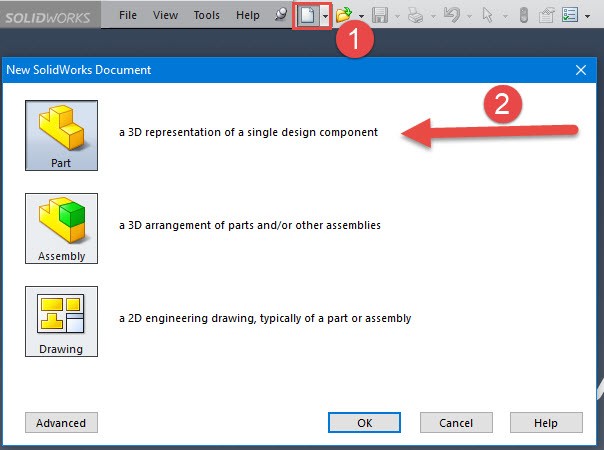
Vaihe 2
meidän täytyy valita haluttu taso. klikkaa edessä taso ja valitse sketch
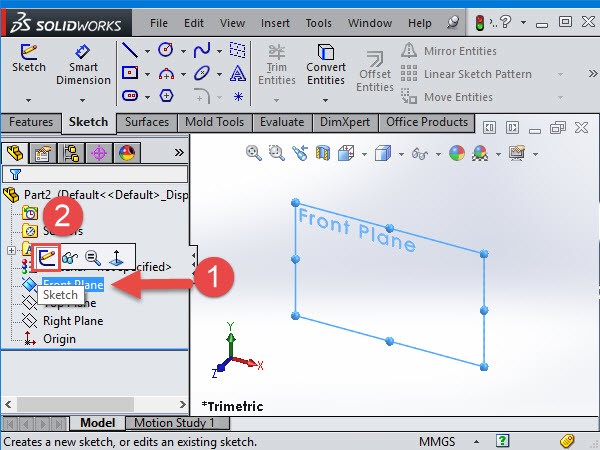
Vaihe 3
luo ympyrä ja varmista, että sen keskipiste on piirroksen alkulähteellä, Napsauta Smart Dimension-painiketta ja anna 200 mm: n halkaisija.
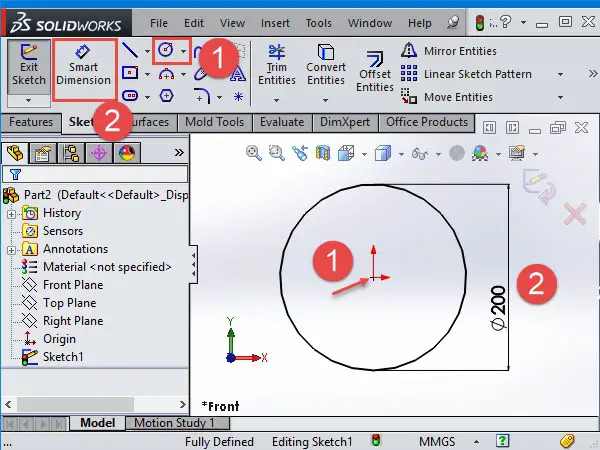
Vaihe 4
valitse suulakepuristettu Boss/Base ja anna 20 mm paksuus ja napsauta sitten OK.
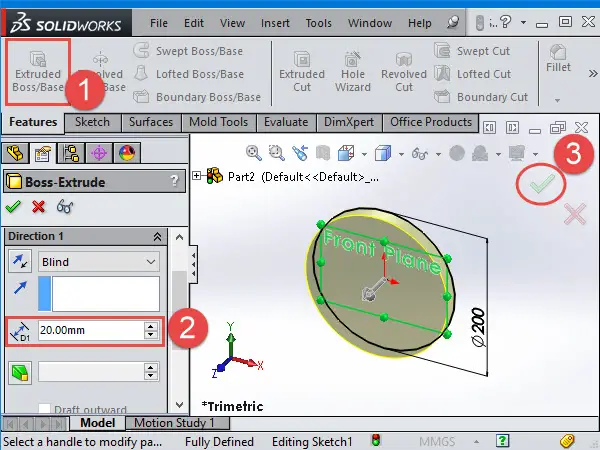
Vaihe 5
luo nyt uusi sketsi ekstrude boss-pinnalle
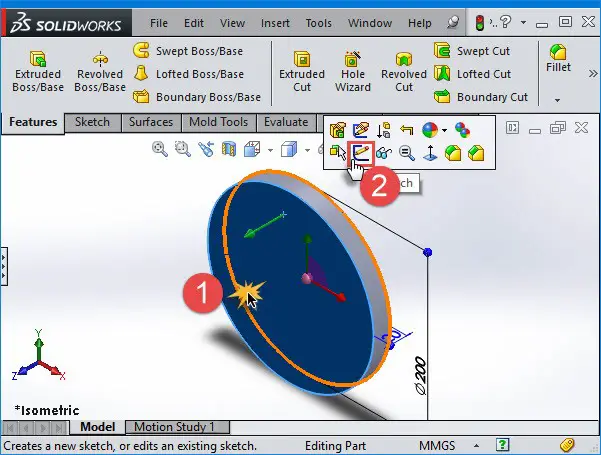
Vaihe 6
luo pieni ympyrä kuten alla olevassa kuvassa. Näet pystysuora linja auttaa sinua keskittämisestä linja oikein. Laita ympyrä 60 mm: n päähän lieriömäisen pohjan alkuperästä, jonka halkaisija on 25 mm.
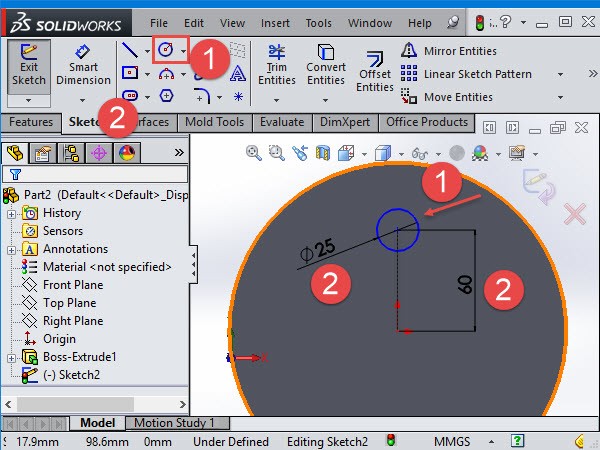
Vaihe 7
kuten ehkä huomasitte, pieni ympyrä luotiin 60mm: n päähän luonnoksen alkuperästä, mutta emme ilmoittaneet, millä tasolla se istuu. Meidän on määriteltävä jälkimmäisen vertikaalinen sijainti.
voit tehdä sen napsauttamalla pienen ympyrän alkuperää, pitämällä CTRL-näppäintä pohjassa ja valitsemalla tukikohdan alkuperän. Lisää pystysuora suhde näihin kohtiin kiinteistönhoitaja.
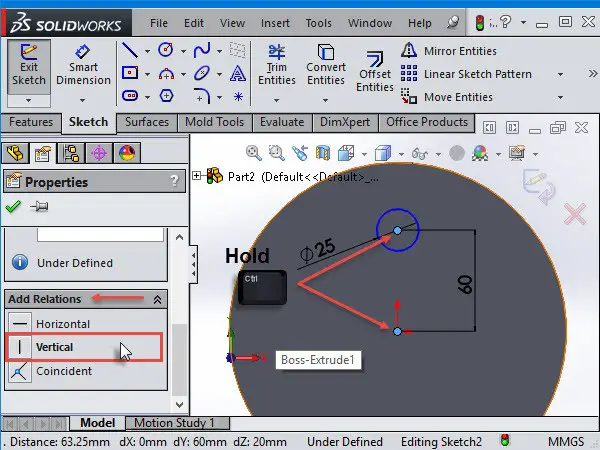
Vaihe 8
nyt tehdään puristettu leikkaus ympyrän yläpintaan. Vaihda ensin näkymä isometriseen näkymään ja valitse sitten suulakepuristettu leikkaus, valitse luonnos ja valitse läpi kaikki.
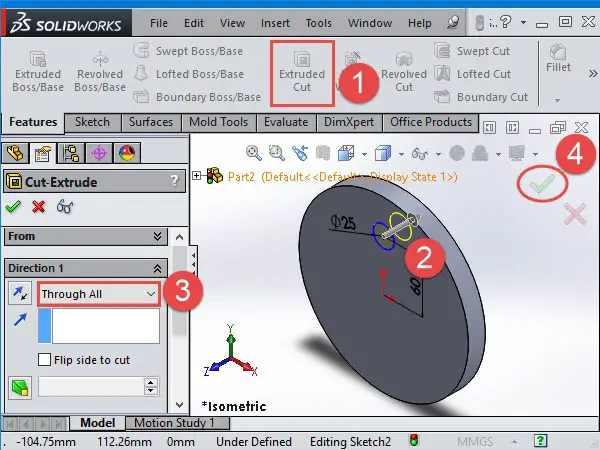
Vaihe 9
ympyräkuvio tarvitsee pyörähdysakselin, joka on tukikohtamme keskipiste, mutta emme näe sitä. Aktivoidaksesi akselit, valitse Näytä yläreunasta ja valitse Näytä väliaikaiset akselit (tarkista alla oleva kuva). Et luultavasti näe kirveitä, ellet zoomaa ja katso alkuperää.
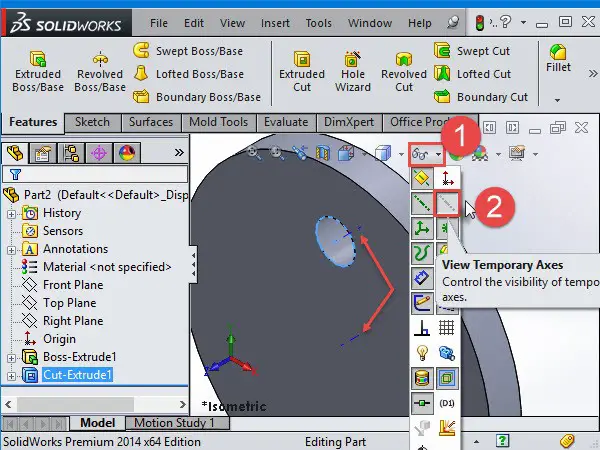
vaihe 10
klikkaa muotoilussa olevaa pursotinta. Napsauta työkalupalkin Ympyräkuviota. Jos työkalurivissäsi ei ole kuviota, löydät sen kohdasta Insert > > Pattern/Mirror
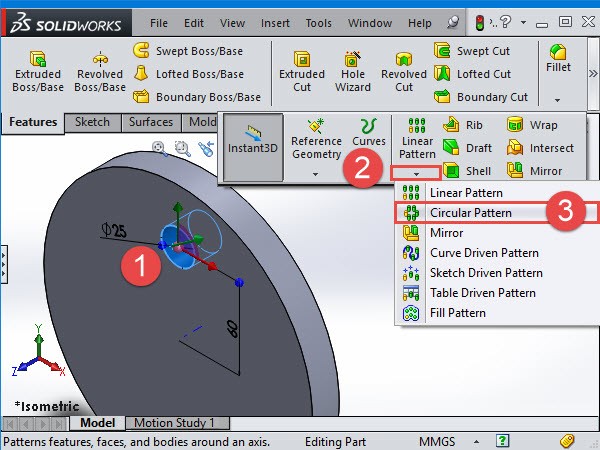
vaihe 11
valitse akselit pohjan keskeltä, koska haluamme kuvion kiertävän sen ympäri. On olemassa kaksi eri tapaa luoda oman kuvion. Jos valitset ”yhtäläisen kuvion”, voit yksinkertaisesti määritellä, kuinka monta elementtiä haluat ympyräkuviosi olevan. Voit aktivoida koko esikatselun nähdäksesi kuvion ennen sen soveltamista.
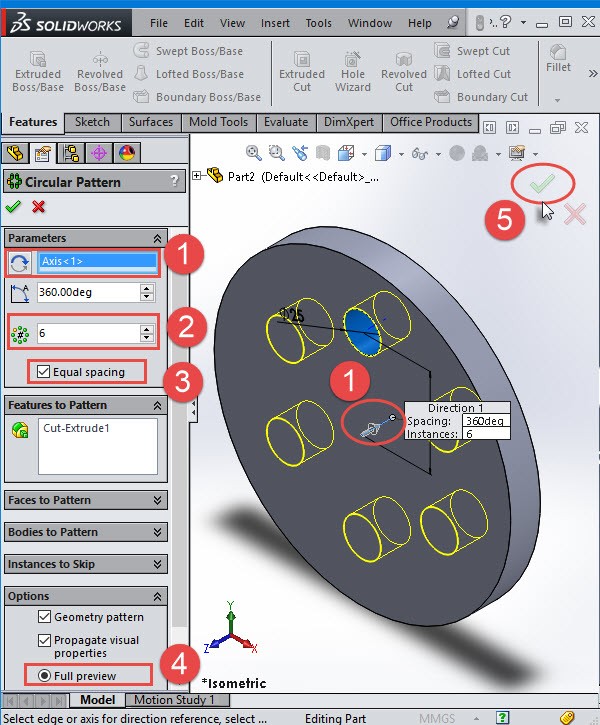
vaihe 12
jos satut poistamaan valinnan ”yhtäläinen kuvio”, sinun on ilmoitettava elementtien lukumäärä ja niiden välinen kulma.
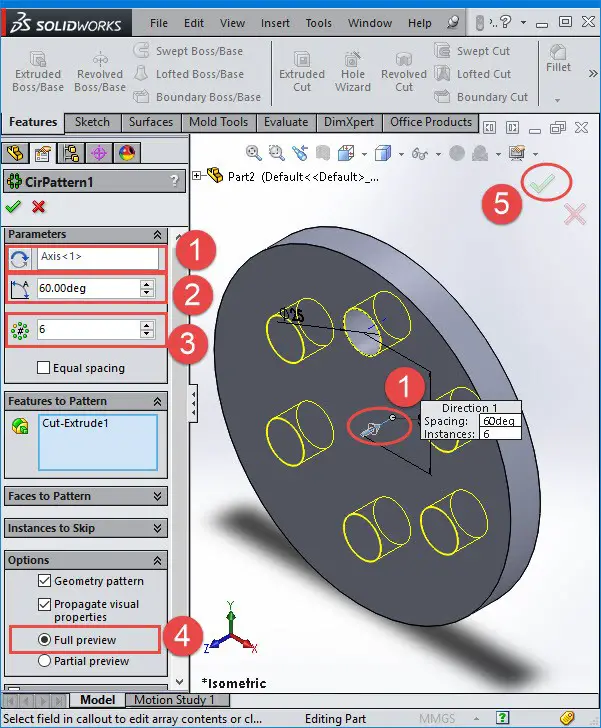
vaihe 13
muokataksesi kuviota, voit valita sen suunnittelupuusta ja valita Muokkaa-ominaisuuden.
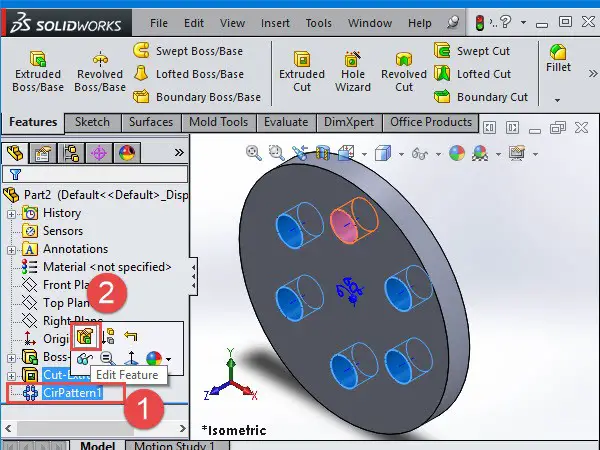
vaihe 14
instansseista Vary-työkaluun voit lisätä kuvioilmaisimien keskusten välejä ja muiden ominaisuuksien mittoja.
klikkaa grafiikan alueella seed-ominaisuuden mittoja näyttääksesi ja kansoittaaksesi taulukon. Lisätään arvo Kasvatussarakkeeseen siihen liittyvien mittojen koon ja muodon suurentamiseksi tai pienentämiseksi.
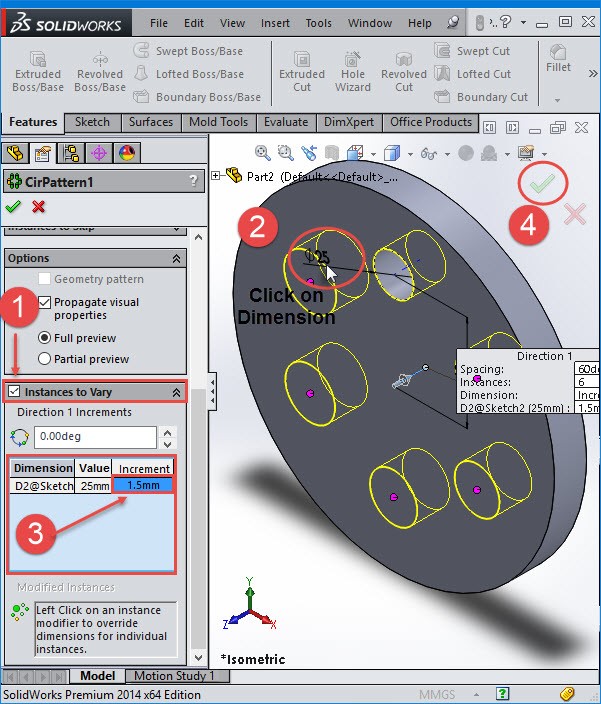
olet juuri oppinut käyttämään circular pattern-komentoa Solidworksissa. Käyttämällä tätä temppu jossain tapauksessa vähentää suunnitteluun aikaa paljon, joten se on yksi tärkeimmistä komento hallita.